Självstudie: Microsoft Entra SSO-integrering med Cyara CX Assurance Platform
I den här självstudien får du lära dig hur du integrerar Cyara CX Assurance Platform med Microsoft Entra-ID. När du integrerar Cyara CX Assurance Platform med Microsoft Entra-ID kan du:
- Kontroll i Microsoft Entra-ID som har åtkomst till Cyara CX Assurance Platform.
- Gör så att dina användare automatiskt loggas in på Cyara CX Assurance Platform med sina Microsoft Entra-konton.
- Hantera dina konton på en central plats.
Förutsättningar
För att komma igång behöver du följande:
- En Microsoft Entra-prenumeration. Om du inte har en prenumeration kan du få ett kostnadsfritt konto.
- Cyara CX Assurance Platform-prenumeration med enkel inloggning (SSO) aktiverat.
- Tillsammans med molnprogramadministratör kan programadministratör också lägga till eller hantera program i Microsoft Entra-ID. Mer information finns i Inbyggda roller i Azure.
Beskrivning av scenario
I den här självstudien konfigurerar och testar du Microsoft Entra SSO i en testmiljö.
- Cyara CX Assurance Platform stöder IDP-initierad enkel inloggning.
Lägg till Cyara CX Assurance Platform från galleriet
För att konfigurera integreringen av Cyara CX Assurance Platform i Microsoft Entra-ID måste du lägga till Cyara CX Assurance Platform från galleriet i din lista över hanterade SaaS-appar.
- Logga in på administrationscentret för Microsoft Entra som minst molnprogramadministratör.
- Bläddra till Identity>Applications Enterprise-program>>Nytt program.
- I avsnittet Lägg till från galleriet skriver du Cyara CX Assurance Platform i sökrutan.
- Välj Cyara CX Assurance Platform i resultatpanelen och lägg sedan till appen. Vänta några sekunder medan appen läggs till i din klientorganisation.
Du kan också använda guiden Konfiguration av företagsappar. I den här guiden kan du lägga till ett program i din klientorganisation, lägga till användare/grupper i appen, tilldela roller samt gå igenom SSO-konfigurationen. Läs mer om Microsoft 365-guider.
Konfigurera och testa Microsoft Entra SSO för Cyara CX Assurance Platform
Konfigurera och testa Microsoft Entra SSO med Cyara CX Assurance Platform med hjälp av en testanvändare med namnet B.Simon. För att enkel inloggning ska fungera måste du upprätta en länkrelation mellan en Microsoft Entra-användare och den relaterade användaren i Cyara CX Assurance Platform.
Utför följande steg för att konfigurera och testa Microsoft Entra SSO med Cyara CX Assurance Platform:
- Konfigurera Microsoft Entra SSO – så att användarna kan använda den här funktionen.
- Skapa en Microsoft Entra-testanvändare – för att testa enkel inloggning med Microsoft Entra med B.Simon.
- Tilldela Microsoft Entra-testanvändaren – för att göra det möjligt för B.Simon att använda enkel inloggning med Microsoft Entra.
- Konfigurera Cyara CX Assurance Platform SSO – för att konfigurera inställningarna för enkel inloggning på programsidan.
- Skapa Cyara CX Assurance Platform-testanvändare – för att ha en motsvarighet till B.Simon i Cyara CX Assurance Platform som är länkad till Microsoft Entra-representationen av användaren.
- Testa enkel inloggning – för att kontrollera om konfigurationen fungerar.
Konfigurera enkel inloggning med Microsoft Entra
Följ de här stegen för att aktivera Enkel inloggning i Microsoft Entra.
Logga in på administrationscentret för Microsoft Entra som minst molnprogramadministratör.
Bläddra till Identity>Applications>Enterprise-program> Cyara CX Assurance Platform>Enkel inloggning.
På sidan Välj en enkel inloggningsmetod väljer du SAML.
På sidan Konfigurera enkel inloggning med SAML klickar du på pennikonen för Grundläggande SAML-konfiguration för att redigera inställningarna.

I avsnittet Grundläggande SAML-konfiguration utför du följande steg:
a. I textrutan Identifierare skriver du en URL med följande mönster:
https://www.cyaraportal.us/cyarawebidentity/identity/<provider>b. Skriv en URL med följande mönster i textrutan Svars-URL:
https://www.cyaraportal.us/cyarawebidentity/identity/<provider>/AcsKommentar
Dessa värden är inte verkliga. Uppdatera dessa värden med den faktiska identifieraren och svars-URL. Kontakta kundsupporten för Cyara CX Assurance Platform för att få dessa värden. Du kan också referera till de mönster som visas i avsnittet Grundläggande SAML-konfiguration .
I avsnittet SAML-signeringscertifikat klickar du på knappen Redigera för att öppna dialogrutan SAML-signeringscertifikat.
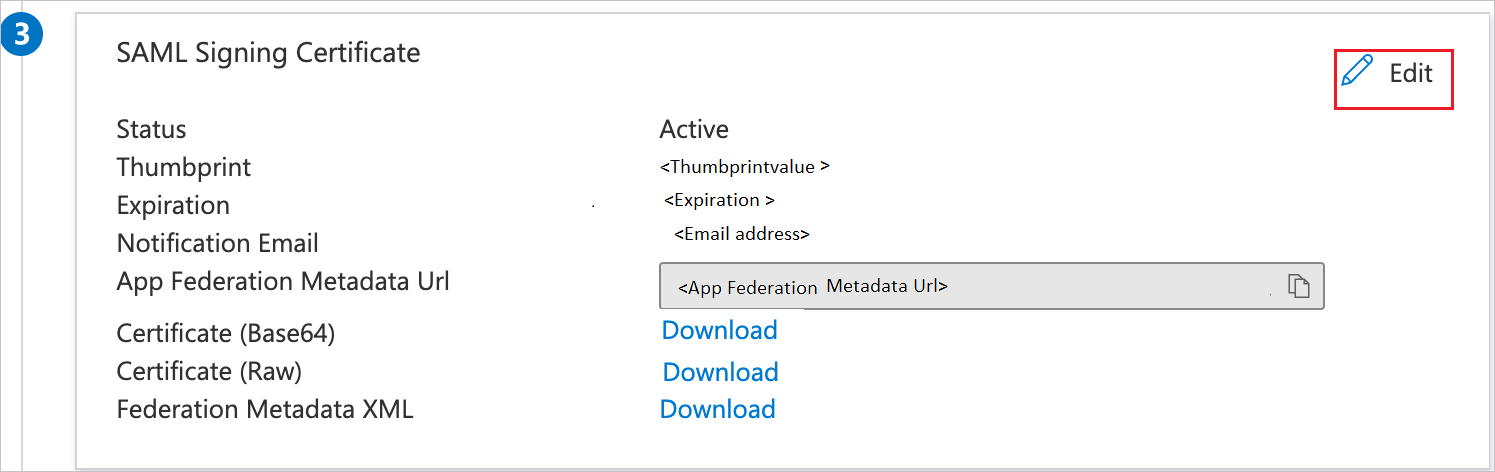
I avsnittet SAML-signeringscertifikat kopierar du tumavtrycksvärdet och sparar det på datorn.
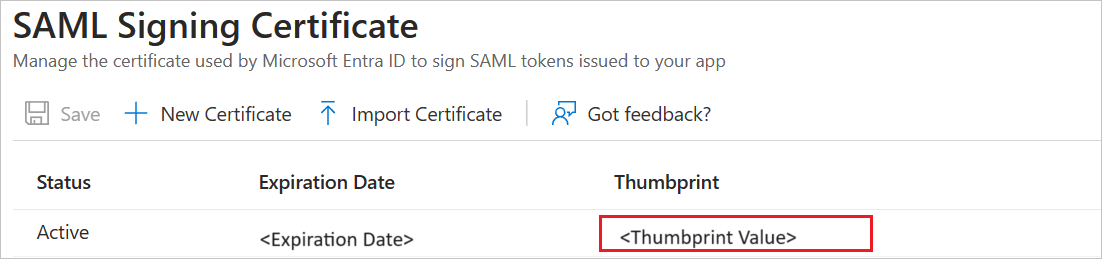
I avsnittet Konfigurera Cyara CX Assurance Platform kopierar du lämpliga URL:er baserat på dina behov.

Skapa en Microsoft Entra-testanvändare
I det här avsnittet skapar du en testanvändare med namnet B.Simon.
- Logga in på administrationscentret för Microsoft Entra som minst användaradministratör.
- Bläddra till Identitetsanvändare>>Alla användare.
- Välj Ny användare>Skapa ny användare överst på skärmen.
- Följ dessa steg i användaregenskaperna :
- I fältet Visningsnamn anger du
B.Simon. - I fältet Användarens huvudnamn anger du username@companydomain.extension. Till exempel
B.Simon@contoso.com. - Markera kryssrutan Visa lösenord och skriv sedan ned det värde som visas i rutan Lösenord.
- Välj Granska + skapa.
- I fältet Visningsnamn anger du
- Välj Skapa.
Tilldela Microsoft Entra-testanvändaren
I det här avsnittet gör du det möjligt för B.Simon att använda enkel inloggning genom att ge åtkomst till Cyara CX Assurance Platform.
- Logga in på administrationscentret för Microsoft Entra som minst molnprogramadministratör.
- Bläddra till Identity>Applications Enterprise-program>>Cyara CX Assurance Platform.
- På appens översiktssida hittar du avsnittet Hantera och väljer Användare och grupper.
- Välj Lägg till användare och välj sedan Användare och grupper i dialogrutan Lägg till tilldelning .
- I dialogrutan Användare och grupper väljer du B.Simon i listan Användare och klickar sedan på knappen Välj längst ned på skärmen.
- Om du förväntar dig något rollvärde i SAML-försäkran går du till dialogrutan Välj roll och väljer lämplig roll för användaren i listan och klickar sedan på knappen Välj längst ned på skärmen.
- I dialogrutan Lägg till tilldelning klickar du på knappen Tilldela.
Konfigurera enkel inloggning för Cyara CX Assurance Platform
För att konfigurera enkel inloggning på Cyara CX Assurance Platform-sidan måste du skicka tumavtrycksvärdet och lämpliga kopierade URL:er från programkonfigurationen till supportteamet för Cyara CX Assurance Platform. De anger inställningen så att SAML SSO-anslutningen ställs in korrekt på båda sidorna.
Skapa Cyara CX Assurance Platform-testanvändare
I det här avsnittet skapar du en användare med namnet Britta Simon i Cyara CX Assurance Platform. Arbeta med Cyara CX Assurance Platform-supportteamet för att lägga till användarna i Cyara CX Assurance Platform-plattformen. Användare måste skapas och aktiveras innan du använder enkel inloggning.
Testa enkel inloggning
I det här avsnittet testar du konfigurationen av enkel inloggning med Microsoft Entra med följande alternativ.
Klicka på Testa det här programmet så bör du automatiskt loggas in på Cyara CX Assurance Platform som du har konfigurerat enkel inloggning för.
Du kan använda Microsoft Mina appar. När du klickar på Cyara CX Assurance Platform-panelen i Mina appar bör du automatiskt loggas in på Cyara CX Assurance Platform som du har konfigurerat enkel inloggning för. Mer information finns i Microsoft Entra Mina appar.
Nästa steg
När du har konfigurerat Cyara CX Assurance Platform kan du tillämpa sessionskontroll, vilket skyddar exfiltrering och infiltration av organisationens känsliga data i realtid. Sessionskontrollen utökas från villkorlig åtkomst. Lär dig hur du framtvingar sessionskontroll med Microsoft Cloud App Security.